これまでのPCは、電源を入れるとまずBIOS(バイオス)が動作してから、Windowsが立ち上がっていましたが、現在はそのBIOSが、「UEFI」に進化しています。
UEFIの設定画面をのぞくと、旧来の「BIOSモード」に切り替できるようになっていることがありますが、OSセットアップ後に切り替えると、Windowsは起動できなくなります。
元々UEFIモードで動作していたWindows8.1をBIOSモードに変更すると以下のメッセージで止まってしまいました。 BIOSモードのままで起動させる方法はあるのでしょうか??

CD起動で、ハードディスクの状態を見てみました。
UEFIで動いているWindows8 を 8.1にアップデートした環境ですが、
先頭に8用回復パーティション、UEFI用、GPT用の小さいパーティション、CとDの間に8.1用の回復パーティション、という状態です。

結論からいいますと、こまごましたパーティションは除き、Cドライブだけにし、スタートアップ修復を2回かければ、目的達成です。
Cドライブを別のHDDにコピーする方法で、実際にやってみます!
手順の最後に「スタートアップ修復」を使用します。PCに付属している場合もありますが、よく分からない場合はあらかじめ、起動ディスクを作成しておきましょう。
*作成手順*
Windows 7/8→→ https://www.lifeboat.jp/blog2/?p=1640
Windows 8.1→→ https://www.lifeboat.jp/blog2/?p=3020
他のPCで作成してもOKですが、32ビット版、64ビット版が同じでないと使用できません。
(Win7・32ビット版で作成したディスクはWin7・64ビット版では動作しません)
Cドライブだけをパーティションコピーします。
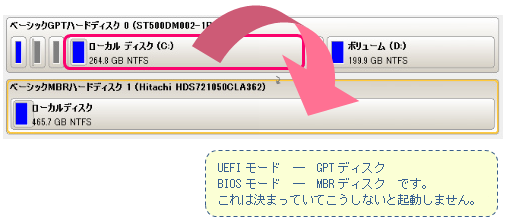
コピー先のCを 「アクティブ」に設定します!!
これを忘れるとスタートアップ修復を実行しても、だめでした。
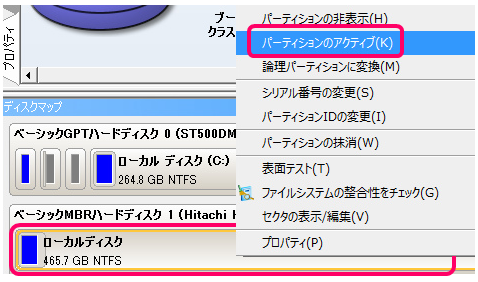
コピー完了後、コピー元HDDは取り外し、コピー先HDDだけ接続します。
(( コピー元は万一に備えて保管♪ でお願いします ))
**** ちなみに UEFIをBIOSに切り替えるには(一例) ****
一般に、 セキュアブートをOFFにしてからでないとUEFIは無効にできないと思われます。
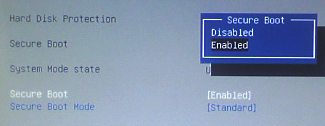
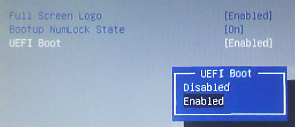
UEFI OFF = BIOSモード です。
************************
コピー先から起動させると、修復せよというWindows Boot Managerのメッセージ
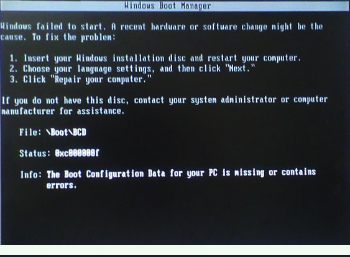
スタートアップ修復を2回実行します。
2回目にWindows8.1が認識されます。
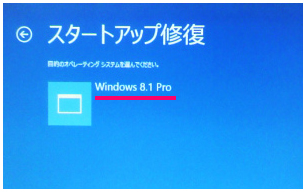
起動できました。なかなかすんなりですね!c(*゚ー^)ノ*・‘゚☆
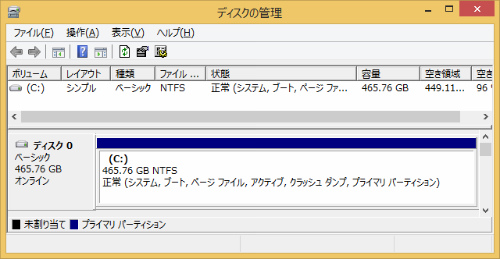
**Windows7でも同様にできました。
7の場合、コピーしてBIOSモードに変更後、コピー先で起動すると、以下のメッセージでした。
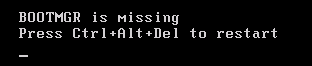
・・・このメッセージは 100MBの「システムで予約済み」パーティションが無い場合に表示されるメッセージです。。
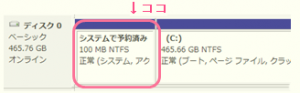
この場合もやはりスタートアップ修復を2回実行すると、起動できるようになります。
(1回だけだと「Bootmgr is missing」のままです)